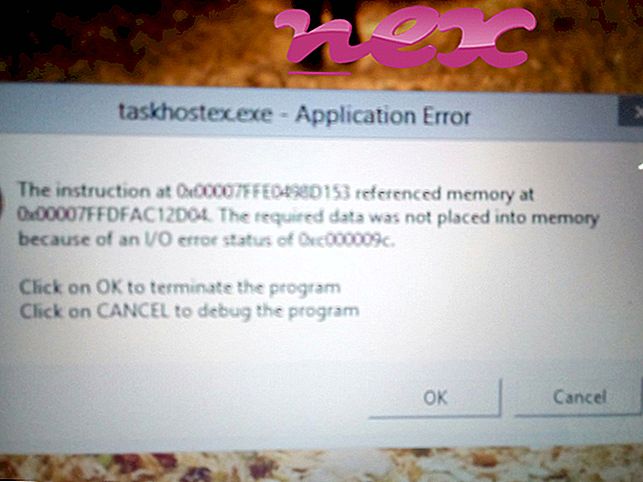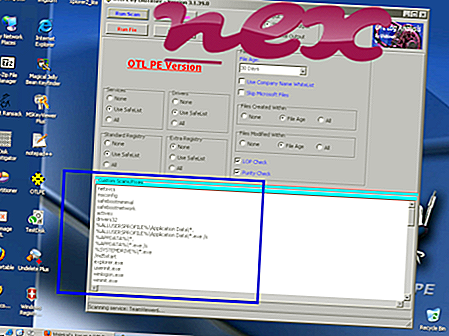Quá trình được gọi là Mật khẩu và Kho lưu trữ Mật khẩu (phiên bản 7) hoặc Trình ghi bước thuộc về phần mềm Mật khẩu và Kho lưu trữ (phiên bản 7) hoặc Hệ điều hành Microsoft Windows của MATEO GmbH hoặc Microsoft (www.microsoft.com).
Mô tả: Psr.exe không cần thiết cho HĐH Windows và gây ra tương đối ít vấn đề. Psr.exe nằm trong thư mục con của "C: \ Chương trình tệp (x86)" - chủ yếu là C: \ Chương trình tệp (x86) \ Mật khẩu an toàn và kho lưu trữ 7 \ . Kích thước tệp đã biết trên Windows 10/8/7 / XP là 6.291.688 byte (50% tổng số lần xuất hiện) hoặc 6.329.576 byte.
Các tập tin có chữ ký số. Psr.exe không phải là một tệp hệ thống Windows. Do đó, đánh giá an ninh kỹ thuật là 39% nguy hiểm .
Gỡ cài đặt biến thể này: Trong trường hợp có bất kỳ sự cố nào với psr.exe, bạn có thể gỡ cài đặt chương trình bằng Bảng điều khiển ⇒ Gỡ cài đặt chương trình Safe Mật khẩu an toàn và Kho lưu trữ 7 hoặc truy cập trang web www.passwordsafe.de.Nếu psr.exe nằm trong thư mục C: \ Windows \ System32, xếp hạng bảo mật là 0% nguy hiểm . Kích thước tệp là 670.720 byte (50% của tất cả các lần xuất hiện) hoặc 566.784 byte. Tệp này là tệp hệ thống Windows. Chương trình có một cửa sổ có thể nhìn thấy. Tệp psr.exe là tệp có chữ ký của Microsoft.
Quan trọng: Một số phần mềm độc hại ngụy trang dưới dạng psr.exe, đặc biệt khi nằm trong thư mục C: \ Windows hoặc C: \ Windows \ System32. Do đó, bạn nên kiểm tra quá trình psr.exe trên PC để xem nó có phải là mối đe dọa không. Chúng tôi khuyên bạn nên Trình quản lý tác vụ bảo mật để xác minh bảo mật máy tính của bạn. Đây là một trong những lựa chọn tải xuống hàng đầu của The Washington Post và PC World .
Một máy tính sạch sẽ và gọn gàng là yêu cầu chính để tránh các vấn đề với psr. Điều này có nghĩa là chạy quét phần mềm độc hại, dọn dẹp ổ cứng của bạn bằng 1 Cleanmgr và 2 sfc / scannow, 3 chương trình gỡ cài đặt mà bạn không còn cần nữa, kiểm tra các chương trình Tự động khởi động (sử dụng 4 msconfig) và bật Cập nhật tự động 5 của Windows. Luôn nhớ thực hiện sao lưu định kỳ hoặc ít nhất là để đặt điểm khôi phục.
Nếu bạn gặp sự cố thực tế, hãy thử nhớ lại điều cuối cùng bạn đã làm hoặc điều cuối cùng bạn đã cài đặt trước khi sự cố xuất hiện lần đầu tiên. Sử dụng lệnh 6 resmon để xác định các quy trình gây ra sự cố của bạn. Ngay cả đối với các sự cố nghiêm trọng, thay vì cài đặt lại Windows, bạn vẫn nên sửa chữa cài đặt của mình hoặc, đối với Windows 8 và các phiên bản mới hơn, thực hiện lệnh 7 DISM.exe / Trực tuyến / Cleanup-image / Restorehealth. Điều này cho phép bạn sửa chữa hệ điều hành mà không mất dữ liệu.
Để giúp bạn phân tích quy trình psr.exe trên máy tính của mình, các chương trình sau đã được chứng minh là hữu ích: Trình quản lý tác vụ bảo mật hiển thị tất cả các tác vụ Windows đang chạy, bao gồm các quy trình ẩn được nhúng, như theo dõi bàn phím và trình duyệt hoặc Tự động khởi động. Xếp hạng rủi ro bảo mật duy nhất cho thấy khả năng quá trình là phần mềm gián điệp, phần mềm độc hại hoặc Trojan tiềm năng. B Malwarebytes Anti-Malware phát hiện và loại bỏ phần mềm gián điệp đang ngủ, phần mềm quảng cáo, Trojans, keylogger, phần mềm độc hại và trình theo dõi khỏi ổ cứng của bạn.
Tập tin liên quan:
remotemeddervice.exe drgtodsc.exe yahoo messenger.exe psr.exe nvledservicehost.exe igfxsvrsys.exe quickpdftcp0721.exe ccpshell.exe avassistant.exe birthdayremember.exe warframe.x64.exe